Camtasia Studio là phần mềm quay video màn hình và chỉnh sửa video rất hiệu quả. Công cụ này sẽ giúp bạn thay đổi nội dung video, chèn thêm hiệu ứng, chèn thêm logo 360 độ,… Người dùng cũng có thể thay đổi tốc độ phát video như tua nhanh, hoặc làm chậm video đồng thời thay đổi giọng nói nhân vật trong video, ngay trên Camtasia. Bài viết dưới đây sẽ hướng dẫn bạn đọc cách thay đổi tốc độ video, cũng như làm thay đổi giọng nói trong video trên Camtasia Studio.
- Cách ghép 2 video thành 1 bằng Camtasia Studio
- Cách điều chỉnh âm thanh video trên Camtasia Studio
- Cách tách âm thanh, tách tiếng video bằng Camtasia Studio
Cách đổi tốc độ video trên Camtasia Studio
Bước 1:
Người dùng mở phần mềm Camtasia Studio sau đó nhấn Import Media để nhập video cần thay đổi tốc độ phát trên Camtasia.
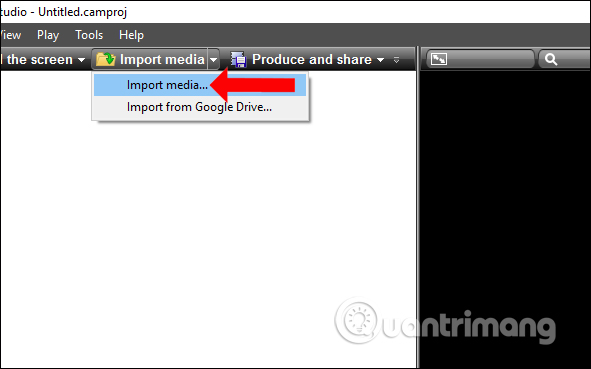
Bước 2:
Bạn kéo thả file video vào phần Track 1 tại thanh Timeline bên dưới.
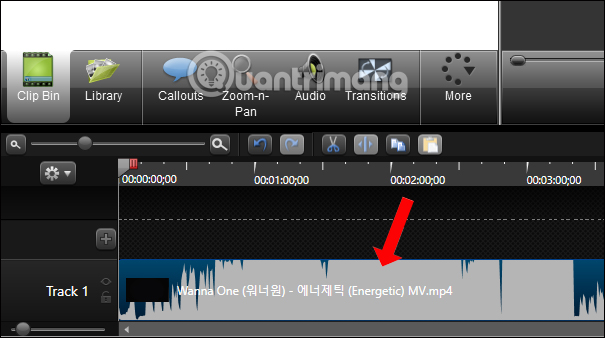
Tiếp tục nhấn vào phần Audio tại nhóm công cụ bên trên và sẽ thấy bên dưới Track 1 hiển thị phần kẻ xanh với mức 100% âm lượng.
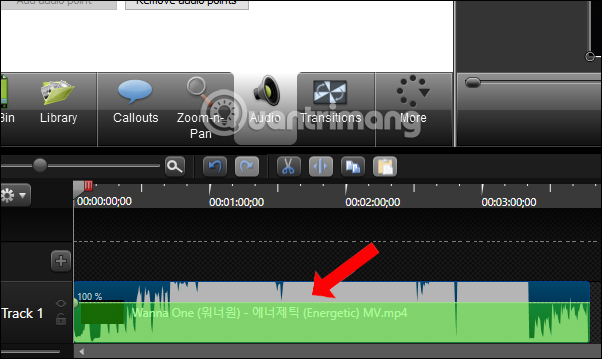
Hãy kéo đường kẻ màu xanh xuống dưới cùng về mức 0% để loại bỏ hết âm thanh của video.
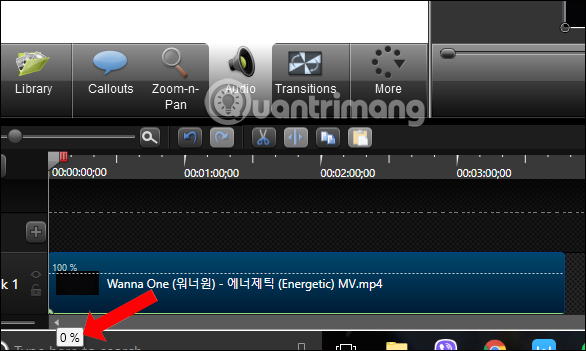
Bước 3:
Tiếp tục click chuột phải vào video rồi chọn Clip Speed…
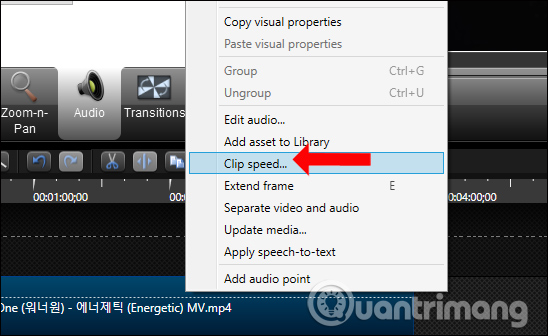
Bước 4:
Hiển thị hộp thoại Clip Speed để người dùng thay đổi tốc độ của video. Mặc định tốc độ của video là 100% of original clip speed, nghĩa là âm thanh và tốc độ phát video ở mức bình thường
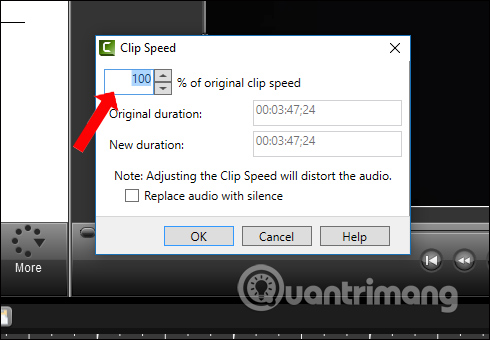
Để tua nhanh tốc độ video bạn chỉ cần tăng thông số % lên tới mức mình muốn. Thời gian mới phát video (New duration) sẽ giảm đi so với thời gian gốc của video (Original duration).
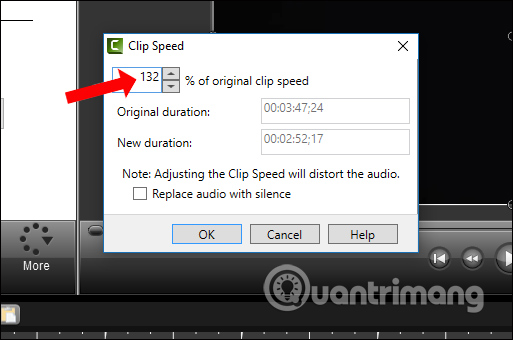
Nếu muốn làm chậm tốc độ video thì giảm mức % xuống. Thời gian mới của video (New duration) sẽ tăng lên so với thời gian gốc của video (Original duration). Nhấn OK để lưu lại tốc độ mới cho video.
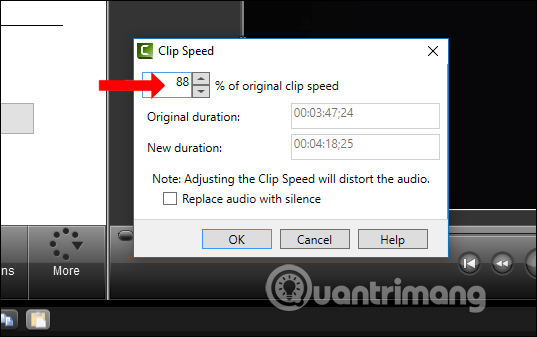
Video ở thanh Track 1 bên dưới sẽ hiển thị % tăng hay giảm tốc độ video mà người dùng đã áp dụng. Sau đó bạn có thể xem video đã tăng hoặc giảm tốc độ rồi lưu như bình thường.
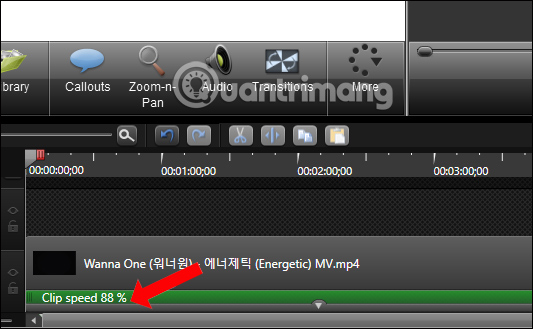
Việc thay đổi tốc độ video trên Camtasia Studio rất đơn giản, chỉ cần thay đổi tốc độ % phát video, tăng hoặc giảm so với mức 100% bình thường. Khi thay đổi tốc độ phát video đồng nghĩa với việc bạn đã thay đổi giọng nói nhân vật trong video.
Hướng dẫn đổi tốc độ phát video trên Camtasia
Xem thêm:
- Cách tách nhạc từ video trên máy tính bằng AV Video Converter
- Cách chỉnh sửa video bằng ứng dụng Photos Windows 10 Fall Creators
- Làm cách nào quay phim màn hình bằng VLC Media Player?
Chúc các bạn thực hiện thành công!
 Công nghệ
Công nghệ  AI
AI  Windows
Windows  iPhone
iPhone  Android
Android  Học IT
Học IT  Download
Download  Tiện ích
Tiện ích  Khoa học
Khoa học  Game
Game  Làng CN
Làng CN  Ứng dụng
Ứng dụng 


















 Linux
Linux  Đồng hồ thông minh
Đồng hồ thông minh  macOS
macOS  Chụp ảnh - Quay phim
Chụp ảnh - Quay phim  Thủ thuật SEO
Thủ thuật SEO  Phần cứng
Phần cứng  Kiến thức cơ bản
Kiến thức cơ bản  Lập trình
Lập trình  Dịch vụ công trực tuyến
Dịch vụ công trực tuyến  Dịch vụ nhà mạng
Dịch vụ nhà mạng  Quiz công nghệ
Quiz công nghệ  Microsoft Word 2016
Microsoft Word 2016  Microsoft Word 2013
Microsoft Word 2013  Microsoft Word 2007
Microsoft Word 2007  Microsoft Excel 2019
Microsoft Excel 2019  Microsoft Excel 2016
Microsoft Excel 2016  Microsoft PowerPoint 2019
Microsoft PowerPoint 2019  Google Sheets
Google Sheets  Học Photoshop
Học Photoshop  Lập trình Scratch
Lập trình Scratch  Bootstrap
Bootstrap  Năng suất
Năng suất  Game - Trò chơi
Game - Trò chơi  Hệ thống
Hệ thống  Thiết kế & Đồ họa
Thiết kế & Đồ họa  Internet
Internet  Bảo mật, Antivirus
Bảo mật, Antivirus  Doanh nghiệp
Doanh nghiệp  Ảnh & Video
Ảnh & Video  Giải trí & Âm nhạc
Giải trí & Âm nhạc  Mạng xã hội
Mạng xã hội  Lập trình
Lập trình  Giáo dục - Học tập
Giáo dục - Học tập  Lối sống
Lối sống  Tài chính & Mua sắm
Tài chính & Mua sắm  AI Trí tuệ nhân tạo
AI Trí tuệ nhân tạo  ChatGPT
ChatGPT  Gemini
Gemini  Điện máy
Điện máy  Tivi
Tivi  Tủ lạnh
Tủ lạnh  Điều hòa
Điều hòa  Máy giặt
Máy giặt  Cuộc sống
Cuộc sống  TOP
TOP  Kỹ năng
Kỹ năng  Món ngon mỗi ngày
Món ngon mỗi ngày  Nuôi dạy con
Nuôi dạy con  Mẹo vặt
Mẹo vặt  Phim ảnh, Truyện
Phim ảnh, Truyện  Làm đẹp
Làm đẹp  DIY - Handmade
DIY - Handmade  Du lịch
Du lịch  Quà tặng
Quà tặng  Giải trí
Giải trí  Là gì?
Là gì?  Nhà đẹp
Nhà đẹp  Giáng sinh - Noel
Giáng sinh - Noel  Hướng dẫn
Hướng dẫn  Ô tô, Xe máy
Ô tô, Xe máy  Tấn công mạng
Tấn công mạng  Chuyện công nghệ
Chuyện công nghệ  Công nghệ mới
Công nghệ mới  Trí tuệ Thiên tài
Trí tuệ Thiên tài